在计算机使用过程中,”insert os media”报错是许多用户可能遇到的问题之一,这一错误通常出现在系统安装、恢复或启动过程中,提示用户插入操作系统安装介质,本文将详细分析该报错的原因、解决方法以及预防措施,帮助用户有效应对此类问题。

报错原因分析
“insert os media”报错的核心原因是计算机无法找到或识别操作系统安装文件,具体可归纳为以下几类:
启动顺序设置错误
BIOS/UEFI中的启动顺序未优先选择安装介质(如U盘或光盘),导致系统尝试从无操作系统的硬盘启动。安装介质问题
U盘或光盘中的安装文件损坏、不完整,或介质本身存在物理损坏。硬盘分区异常
目标硬盘分区表损坏、未正确格式化,或存在多个活动分区导致冲突。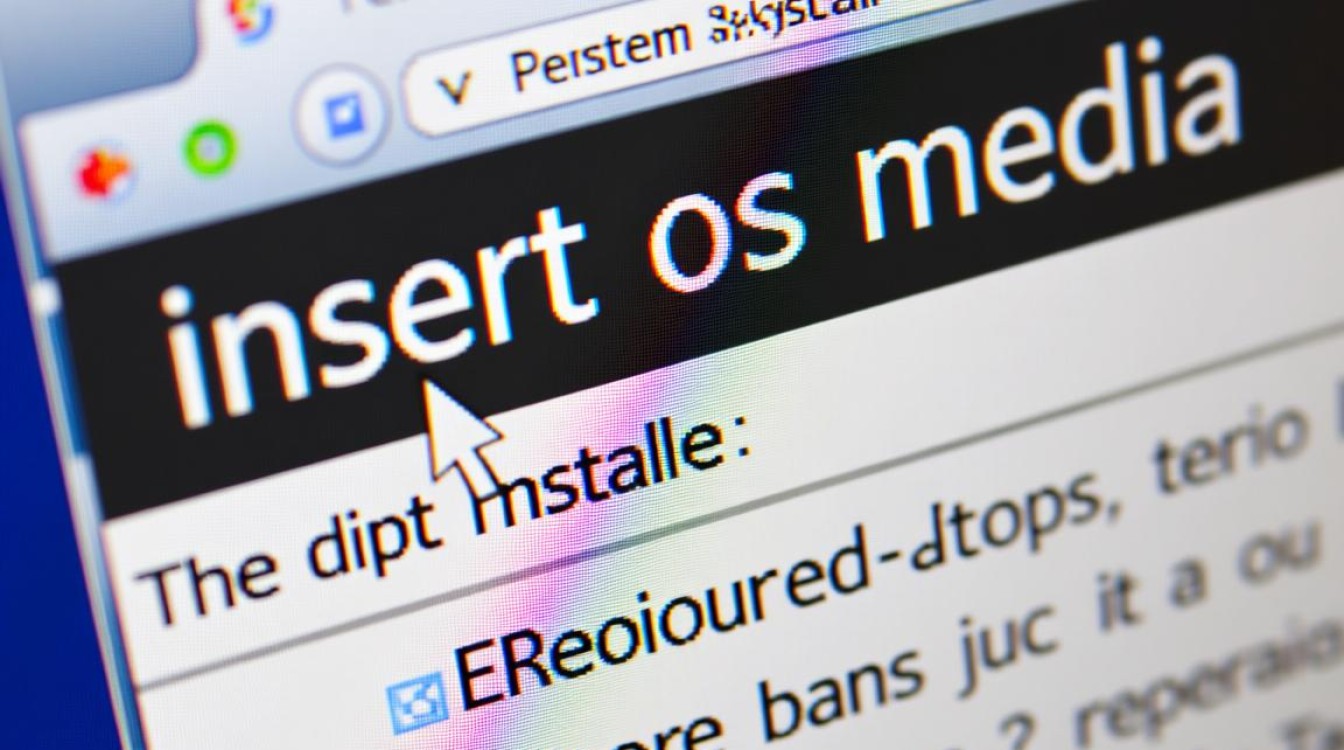
硬件兼容性问题
部分老旧主板或新式设备可能对U盘启动格式(如UEFI模式下的GPT分区)支持不佳。系统文件缺失
若是在系统更新后报错,可能是关键文件损坏或丢失。
解决方法与步骤
针对上述原因,可按以下步骤逐一排查解决:
检查启动顺序
- 操作步骤:
重启电脑并进入BIOS/UEFI设置界面(通常按F2、Del或Esc键),在”Boot”选项中将安装介质(如USB-HDD)设为第一启动项,保存设置后重启。 - 注意事项:
若使用UEFI模式安装,需确保介质为GPT分区格式;Legacy模式则需选择MBR格式。
验证安装介质
- U盘检测:
在其他电脑上尝试从该U盘启动,或使用工具(如Rufus)检查U盘是否可引导且文件完整。 - 光盘检测:
目视检查光盘是否有划痕,或尝试在其他光驱中读取。
修复硬盘分区
- DiskPart工具:
在安装界面按Shift+F10打开命令提示符,输入diskpart,依次执行list disk、select disk X(X为目标磁盘)、clean清除分区,再重新创建分区并格式化。 - 第三方工具:
使用DiskGenius等软件检查分区表是否损坏,必要时重新分区。
调整启动模式
- BIOS/UEFI设置:
关闭Secure Boot(若使用Legacy模式),或开启并仅允许可信启动(UEFI模式),部分设备需将CSM(兼容支持模块)设置为Enabled。
替换安装文件
- 重新下载操作系统镜像(建议从官网获取),使用工具(如微软官方的Media Creation Tool)制作新的安装介质。
预防措施
为避免未来再次遇到类似问题,建议采取以下预防措施:

- 定期备份系统:
使用Windows自带的备份工具或第三方软件(如Macrium Reflect)创建系统镜像。 - 维护硬件健康:
定期检查硬盘健康状态(如CrystalDiskInfo),避免因硬件老化导致分区错误。 - 规范操作流程:
制作安装介质时确保下载源可靠,使用推荐工具(如Ventoy、Rufus)避免格式错误。
常见问题与解决(FAQs)
问题1:为什么从U盘启动时仍提示”insert os media”?
解答:这通常是因为U盘的引导文件损坏或BIOS未正确识别U盘,建议重新制作启动U盘,并在BIOS中确认启动模式(Legacy/UEFI)与U盘分区格式(MBR/GPT)匹配。
问题2:安装过程中提示”Windows无法安装到这个磁盘”怎么办?
解答:此问题多因硬盘分区未格式化或存在多个活动分区,可通过DiskPart工具执行list partition、select partition X、format fs=ntfs quick命令格式化目标分区,并确保仅有一个分区为活动状态。
通过以上方法,大多数”insert os media”报错均可得到有效解决,若问题持续存在,需考虑硬件故障的可能性,建议联系专业技术人员进一步检测。
【版权声明】:本站所有内容均来自网络,若无意侵犯到您的权利,请及时与我们联系将尽快删除相关内容!


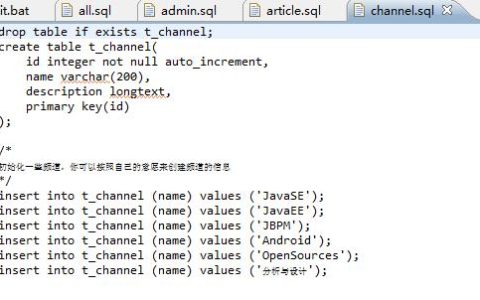
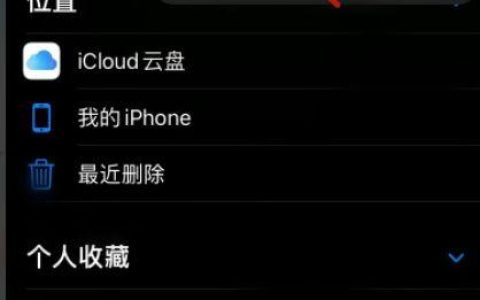
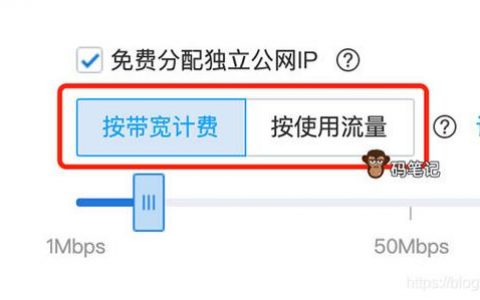

发表回复